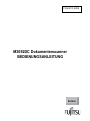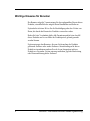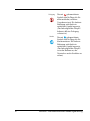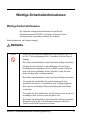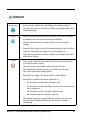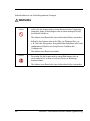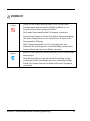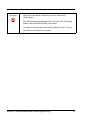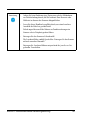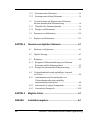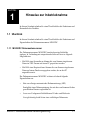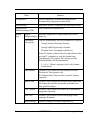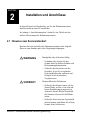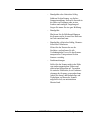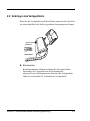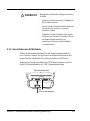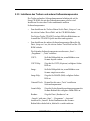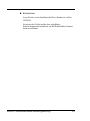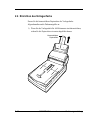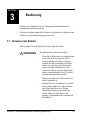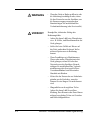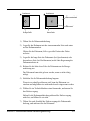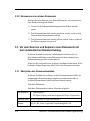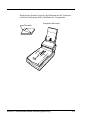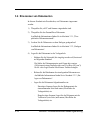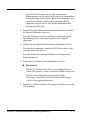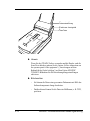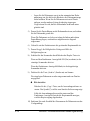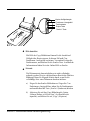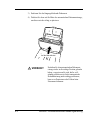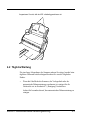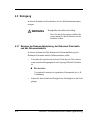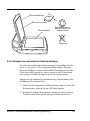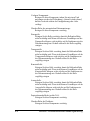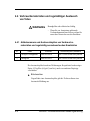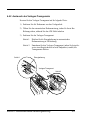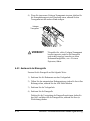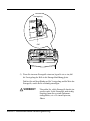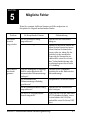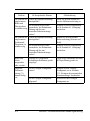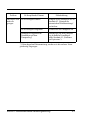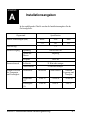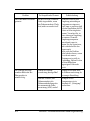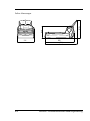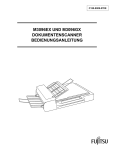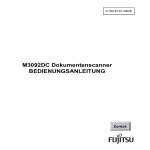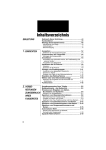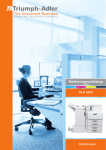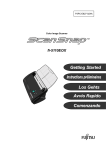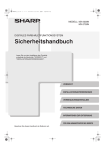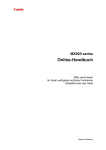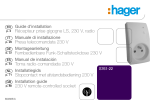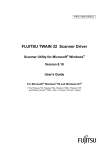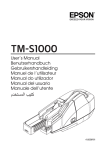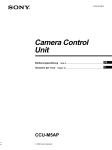Download M3092DC Dokumentenscanner BEDIENUNGSANLEITUNG
Transcript
C150-E131-02DE M3092DC Dokumentenscanner BEDIENUNGSANLEITUNG Zurück 2- FÜR DEN SICHEREN EINSATZ DES PRODUKTS Zu diesem Handbuch In diesem Handbuch wird erklärt, wie Sie den M3092DC bedienen. Lesen Sie es sorgfältig, bevor Sie das Produkt benutzen. Lesen Sie auf jeden Fall den Abschnitt „Sicherheitshinweise“ in diesem Handbuch, bevor Sie den M3092DC das erste Mal bedienen. Bewahren Sie das Handbuch sicher und jederzeit griffbereit auf. Notice to Federal Communications Commission American Users Radio Frequency Interference Statement Notice: This equipment has been tested and found to comply with the limits for a Class B digital device, pursuant to Part 15 of FCC Rules. These limits are designed to provide reasonable protection against harmful interference in a residential installation. This equipment generates, uses, and can radiate radio frequency energy and, if not installed and used in accordance with the instructions, may cause harmful interference to radio communications. However, there is no guarantee that interference will not occur in a particular installation. If this equipment does cause harmful interference to radio or television reception, which can be determined by turning the equipment off and on, the user is encouraged to try to correct the interference by one or more of the following measures: • Reorient or relocate the receiving antenna. • Increase the separation between the equipment and receiver. • Connect the equipment into an outlet on a circuit different from that to which the receiver is connected. • Consult the dealer or an experienced radio/TV technician for help. FCC warning: Changes or modifications not expressly approved by the party responsible for compliance could void the user's authority to operate the equipment. M3092DC Dokumentenscanner Bedienungsanleitung Notes Notice to • The use of a non-shielded interface cable with the referenced device is American Users prohibited. The length of the parallel interface cable must be 3 meters cont. (10 feet) or less. The length of the serial interface cable must be 15 meters (50 feet) or less. • The length of the power cord must be 3 meters (10 feet) or less. Notice to Canadian Users This digital apparatus does not exceed the class B limits for radio noise emissions from digital apparatus set out in the Radio Interference Regulations of the Canadian Department of Communications. Le présent appareil numériqué n'émet pas de bruits radioélectroniques dépassant les limites applicables aux appareils numériques de la classe B prescrites dans le Règlement sur le brouillage radioélectrique édicté par le ministère des Comunications du Canada. Notice to German Users Bescheinigung des Herstellers/Importeurs Hiermit wird bescheinigt, daß der/die/das • M3092DC in Übereinsstimmung mit den Bestimmungen der • AmtsblVfg 243/1991 funkentstört ist. Der Deutschen Bundespost wurde das Inverkehrbringen dieses Gerätes angezeigt und die Berechtigung zur Überprüfung der Serie auf Einhaltung der Bestimmungen eingeräumt. • Maschinenlärminformationsverordnung 3. GS GV, 18.01.1991: Der höchste Schalldruckpegel beträgt 70 dB (A) oder weniger gemäß ISO/7779. M3092DC Dokumentenscanner Bedienungsanleitung Anerkennung von Marken Fujitsu sind eingetragene Marken von Fujitsu Limited. Zweite Auflage, Oktober 1999 Der Inhalt dieses Handbuchs kann ohne vorherige Ankündigung geändert werden. Der Inhalt dieses Handbuchs darf ohne die ausdrückliche schriftliche Genehmigung von Fujitsu Limited in keiner Weise veröffentlicht oder vervielfältigt werden. Alle Rechte vorbehalten, Copyright FUJITSU LIMITED 1999 M3092DC Dokumentenscanner Bedienungsanleitung Vorwort Vielen Dank, daß Sie sich für den Dokumentenscanner M3092DC entschieden haben. Der Dokumentenscanner M3092DC kann hochwertige Farbbilder einlesen. In diesem Handbuch wird die Benutzung des Scanners beschrieben. Bitte lesen Sie es sorgfältig, um die korrekte Bedienung des Scanners zu gewährleisten. In diesem Handbuch wird das Betriebssystem Microsoft Windows NT als Windows NT, das Betriebssystem Microsoft Windows 95 als Windows 95 und das Betriebssystem Microsoft Windows 98als Windows 98 bezeichnet. Microsoft, Windows und Windows NT sind eingetragene Marken der Microsoft Corporation in den USA und anderen Ländern. Bei anderen in diesem Handbuch vorkommenden Firmen- oder Produktnamen handelt es sich um Marken oder eingetragene Marken der jeweiligen Firmen. M3092DC Dokumentenscanner Bedienungsanleitung i Wichtige Hinweise für Benutzer Der Benutzer trägt die Verantwortung für den sachgemäßen Einsatz dieses Produkts, einschließlich der mitgelieferten Handbücher und Software. Fujitsu haftet in keiner Weise für die Beschädigung oder den Verlust von Daten, die durch den Einsatz des Produkts verursacht werden. Haben Sie bitte Verständnis dafür, daß Garantieansprüche beim Ausfall dieses Produkts nur bis zur Höhe des Produktpreises geltend gemacht werden können. Fujitsu untersagt dem Benutzer, die zum Lieferumfang des Produkts gehörende Software oder andere Software-Aktualisierungen für dieses Produkt zu irgendeinem anderen Zweck als zur Integration in dieses Produkt zu verwenden. Fujitsu untersagt außerdem, jegliche Bearbeitung oder Disassemblierung dieser Software. ii M3092DC Dokumentenscanner Bedienungsanleitung Konventionen für Sicherheitshinweise Sicherheitshinweise Dieses Handbuch enthält Sicherheitshinweise, um Benutzer und Umstehende vor Verletzungen und Schäden an ihrem Eigentum zu schützen. Sicherheitshinweise bestehen aus einem Symbol und dem jeweiligen Hinweistext. Folgende Symbole werden in diesem Handbuch verwendet. WARNUNG VORSICHT Dieses Symbol zeigt an, daß schwere körperliche Verletzungen auftreten können, wenn Sie eine Anweisung nicht ordnungsgemäß befolgen. Dieses Symbol zeigt an, daß leichte oder mäßige körperliche Verletzungen auftreten können, wenn Sie eine Anweisung nicht ordnungsgemäß befolgen.Dieses Symbol zeigt auch an, daß Schäden an den Produkten oder anderem Eigentum auftreten können, wenn Sie eine Anweisung nicht ordnungsgemäß befogen. Zusätzlich zu den oben aufgeführten Symbolen werden folgende Symbole verwendet, um ausführliche Informationen zu Verletzungsgefahren und möglichen Schäden zu kennzeichnen: Elektrischer Schlag Das mit gekennzeichnete Symbol steht für eine Warnung oder einen Vorsichtshinweis. Die konkrete Bedeutung wird durch ein zusätzliches Symbol angezeigt.(Das links abgebildete Beispiel warnt vor der Gefahr eines elektrischen Schlags.) M3092DC Dokumentenscanner Bedienungsanleitung iii iv Zerlegung Das mit gekennzeichnete Symbol steht für Dinge, die Sie nicht tun dürfen (verbotene Vorgehensweisen). Die konkrete Bedeutung wird durch ein zusätzliches Symbol angezeigt. (Das links abgebildete Beispiel bedeutet, daß eine Zerlegung verboten ist.) Stecker Das mit gekennzeichnete Symbol steht für Dinge, die Sie beachten müssen. Die konkrete Bedeutung wird durch ein zusätzliches Symbol angezeigt. (Das links abgebildete Beispiel weist den Bediener an, den Netzstecker aus der Steckdose zu ziehen.) M3092DC Dokumentenscanner Bedienungsanleitung Wichtige Sicherheitsinformationen Wichtige Sicherheitshinweise Die folgenden wichtigen Sicherheitshinweise sind für den Dokumentenscanner M3092DC zu beachten. Befolgen Sie diese Anweisungen für einen sicheren Betrieb des Scanners. Sicherheitshinweise zur Stromversorgung WARNUNG Verbot − Stecken Sie den Netzstecker immer nur in eine Steckdose, die 15 A bei 100 V Wechselspannung liefert. Verwenden Sie keine Sternverbindung. Dies könnte einen Brand oder einen elektrischen Schlag verursachen. − Schützen Sie das Netzkabel vor Beschädigungen. Es darf weder beschädigt noch in irgendeiner Weise verändert werden. Stellen Sie keine schweren Gegenstände auf das Netzkabel, ziehen Sie nicht daran, und biegen Sie es nicht gewaltsam. Dies könnte einen Brand oder einen elektrischen Schlag verursachen. − Verwenden Sie auschließlich das mit dem Scanner gelieferte Netzkabel (Netzstecker). Verwenden Sie kein Verlängerungskabel. Dies kann eine übermäßige Wärmeentwicklung oder einen Brand verursachen. − Verwenden Sie das Netzkabel bzw. den Netzstecker nicht, wenn es/er beschädigt ist oder zu locker in der Steckdose sitzt. Dies könnte einen Brand oder einen elektrischen Schlag verursachen. Wenden Sie sich an Ihre Verkaufsniederlassung oder an Fujitsu Limited, um das Kabel reparieren zu lassen. M3092DC Dokumentenscanner Bedienungsanleitung v Elektrischer Schlag − Ziehen Sie den Netzstecker aus der Steckdose, bevor Sie ein Schnittstellenkabel oder ein optionales Produkt anschließen. Wenn Sie dies nicht tun, besteht die Gefahr eines elektrischen Schlags. − Berühren Sie den Netzstecker nie mit nassen Händen, wenn Sie ihn in die Steckdose stecken oder herausziehen. Dies könnte einen elektrischen Schlag verursachen. Anweisung − Wenn sich auf dem Netzstecker oder der Steckdose Staub befindet, entfernen Sie ihn mit einem trockenen Tuch. Wenn Sie dies nicht tun, besteht die Gefahr eines Brandes. Stecker − Wenn eines der folgenden Ereignisse eintritt, stellen Sie den Scannerbetrieb bitte unverzüglich ein, und ziehen Sie den Netzstecker aus der Steckdose. Setzen Sie sich anschließend mit Ihrer Verkaufsniederlassung oder Fujitsu Limited in Verbindung. − Aus dem Scanner tritt Rauch aus, oder die Außenwände des Scanners werden sehr heiß. − Der Scanner erzeugt ein ungewöhnliches Geräusch. − Wasser gelangt in das Innere des Scanners. Wenn Sie die oben angegebene Vorgehensweise nicht befolgen, besteht die Gefahr eines Brandes. − Ziehen Sie bei Gewitter den Netzstecker aus der Steckdose. Wenn Sie dies nicht tun, können der Scanner oder andere Gegenstände des Kunden beschädigt werden. vi M3092DC Dokumentenscanner Bedienungsanleitung VORSICHT Anweisung − Stecken Sie den Netzstecker vollständig in die Steckdose hinein. Wenn Sie dies nicht tun, besteht die Gefahr eines Brandes oder einer Funktionsstörung. Stecker − Ziehen Sie den Netzstecker aus der Steckdose, bevor Sie ein Schnittstellenkabel oder ein optionales Produkt anschließen. Wenn Sie dies nicht tun, besteht die Gefahr eines elektrischen Schlags. − Ziehen Sie den Netzstecker aus Sicherheitsgründen aus der Steckdose, wenn der Scanner für eine längere Zeit nicht benutzt wird. Wenn Sie dies nicht tun, besteht die Gefahr eines Brandes oder eines elektrischen Schlags. Verbot − Fassen Sie das Netzkabel immer direkt am Netzstecker an, wenn Sie es aus der Steckdose ziehen. Wenn Sie direkt am Netzkabel ziehen, kann dies zu einer Beschädigung des Kabels und somit zur Gefahr eines Brandes oder eines elektrischen Schlags führen. − Schauen Sie nie längere Zeit direkt in die Leuchtstoffröhre. − Überprüfen Sie mindestens einmal monatlich, ob: -- der Netzstecker richtig in der Steckdose sitzt; -- der Netzstecker nicht übermäßig erwärmt ist, Korrosion aufweist oder verbogen ist; -- der Netzstecker und die Steckdose staubfrei sind; -- das Netzkabel Knicke oder Risse aufweist. Wenn Ihnen irgend etwas ungewöhnliches auffällt, setzen Sie sich bitte mit Ihrer Verkaufsniederlassung oder Fujitsu Limited in Verbindung. M3092DC Dokumentenscanner Bedienungsanleitung vii Sicherheitshinweise zur Aufstellung und zum Transport WARNUNG Verbot − Stellen Sie den Scanner nicht in einem Raum mit hoher Umgebungstemperatur, hoher Luftfeuchtigkeit oder an einem staubigen Ort auf, der schlecht belüftet ist. Dies könnte einen Brand oder einen elektrischen Schlag verursachen. − Stellen Sie den Scanner nicht in der Nähe von Wärmequellen, wie z. B. Öfen oder Heizgeräten, feuergefährlichen Substanzen oder leicht entflammbaren Objekten wie beispielsweise Gardinen oder Vorhängen auf. Dies könnte einen Brand verursachen. Wasser − Verwenden Sie den Scanner nicht in einem Badezimmer oder an einem anderen Ort, an dem er leicht mit Wasser in Berührung kommen könnte. Dies könnte einen Brand oder einen elektrischen Schlag verursachen. viii M3092DC Dokumentenscanner Bedienungsanleitung VORSICHT Verbot − Stellen Sie den Scanner nicht an einem Ort auf, an dem starke Erschütterungen auftreten oder die Stabilität gefährdet ist, wie beispielsweise auf einer schrägen Oberfläche. Der Scanner könnte umfallen und Verletzungen verursachen. − Setzen Sie den Scanner nie längere Zeit direkter Sonneneinstrahlung oder hohen Temperaturen aus, wie beispielsweise in einem in der Sonne geparkten Fahrzeug. Hohe Temperaturen können zu einer Verformung oder zum Schmelzen der Abdeckung sowie zu Funkenbildung im Inneren des Scanners führen und somit einen Brand verursachen. Stecker − Ziehen Sie den Netzstecker aus der Steckdose, bevor Sie den Scanner transportieren. Wenn Sie dies nicht tun, kann das Netzkabel beschädigt werden, wodurch die Gefahr eines Brandes oder eines elektrischen Schlags besteht. Der Scanner kann auch zu Boden fallen und Verletzungen verursachen. M3092DC Dokumentenscanner Bedienungsanleitung ix Sicherheitshinweise zum Betrieb des Scanners WARNUNG Verbot Stecker x − Stellen Sie keine Vasen, Blumentöpfe, Tassen oder andere Wasser enthaltende Gefäße auf den Scanner. Verschüttetes Wasser könnte einen Brand oder einen elektrischen Schlag verursachen. − Legen Sie keine metallischen Gegenstände (wie Büro- oder Heftklammern) auf den Scanner. Falls eine Büro- oder Heftklammer in das Innere des Scanners gerät, kann dies zu einem Kurzschluß führen und somit einen Brand oder einen elektrischen Schlag verursachen. − Schützen Sie den Scanner vor Feuchtigkeit. Dies könnte einen Brand oder einen elektrischen Schlag verursachen. − Achten Sie darauf, daß keine metallischen oder leicht entflammbaren Gegenstände durch Öffnungen wie beispielsweise den Dokumenteinzug in das Innere des Scanners gelangen. Dies könnte einen Brand oder einen elektrischen Schlag verursachen. − Wenn Fremdkörper (wie z. B. metallische Gegenstände, Wasser oder andere Flüssigkeiten) in das Innere des Scanners gelangen, ziehen Sie bitte sofort den Netzstecker aus der Steckdose. Setzen Sie sich anschließend mit Ihrer Verkaufsniederlassung oder Fujitsu Limited in Verbindung. Wenn Sie dies nicht tun, besteht die Gefahr eines Brandes oder eines elektrischen Schlags. − Wenn der Scanner zu Boden gefallen ist oder die Abdeckung beschädigt wurde, ziehen Sie bitte sofort den Netzstecker aus der Steckdose. Setzen Sie sich anschließend mit Ihrer Verkaufsniederlassung oder Fujitsu Limited in Verbindung. Wenn Sie dies nicht tun, besteht die Gefahr eines Brandes oder eines elektrischen Schlags. M3092DC Dokumentenscanner Bedienungsanleitung Zerlegung − Öffnen Sie keine durch Schrauben gesicherte Platten oder Abdeckungen. Eine Hochspannungskomponente unter der Platte oder Abdeckung könnte einen elektrischen Schlag verursachen. − Verändern Sie den Scanner nicht, und tauschen Sie keine Teile aus. Dies könnte einen Brand verursachen. M3092DC Dokumentenscanner Bedienungsanleitung xi VORSICHT Verbot − Versprühen Sie keine leicht entflammbaren Gase in der Nähe des Scanners. Dies könnte einen Brand verursachen. − Stellen Sie keine schweren Gegenstände auf den Scanner, und schützen Sie ihn vor Erschütterungen oder Stößen. Der Scanner könnte dadurch kippen und herunterfallen und umstehende Personen verletzen. − Achten Sie darauf, daß keine Öffnungen des Scanners (wie beispielsweise der Dokumenteinzug) durch irgendwelche Gegenstände blockiert werden. Wenn Belüftungsöffnungen blockiert werden, kann dies zu einem Hitzestau im Gerät und damit zu einem Brand führen. − Bedecken Sie den Scanner während des Betriebs nicht mit einem Tuch oder ähnlichen Dingen. Dies kann zu einem Hitzestau im Gerät und damit zu einem Brand führen. − Achten Sie beim Entfernen eines Papierstaus oder bei Maßnahmen zur Fehlerbehebung darauf, daß Sie keine scharfen Kanten berühren. Dies kann zu Verletzungen führen. − Berühren Sie den Dokumenteinzug und die Dokumentausgabeeinheit nicht während des Scannerbetriebs. Dies kann zu Verletzungen führen. xii M3092DC Dokumentenscanner Bedienungsanleitung Anweisung − Achten Sie beim Entfernen eines Papierstaus oder bei Maßnahmen zur Fehlerbehebung darauf, daß Sie nicht mit Ihrer Krawatte oder Halskette im Inneren des Scanners hängenbleiben. − Lesen Sie dieses Handbuch sorgfältig durch, um einen korrekten Anschluß der Kabel zu gewährleisten. Falsch angeschlossene Kabel können zu Funktionsstörungen im Scanner oder in Peripheriegeräten führen. − Entsorgen Sie den Scanner als Sondermüll. Die Leuchtstoffröhre enthält Quecksilber. Entsorgen Sie den Scanner nicht als normalen Hausmüll. Entsorgen Sie Leuchtstoffröhren entsprechend der jeweils vor Ort geltenden Vorschriften. M3092DC Dokumentenscanner Bedienungsanleitung xiii Inhaltsverzeichnis KAPITEL 1 Hinweise zur Inbetriebnahme................................................. 1-1 1.1 1.1.1 KAPITEL 2 M3092DC Dokumentenscanner........................................... 1-1 1.2 Überprüfen des Verpackungsinhalts....................................... 1-2 1.3 Namen der Bestandteile und ihre Funktion ............................ 1-3 Installation und Anschlüsse ......................................... 1-1 2.1 Hinweise zum Scannerstandort .............................................. 2-1 2.2 Anbringen des Vorlagenfachs ................................................ 2-3 2.3 Anschlüsse.............................................................................. 2-4 2.3.1 2.3.2 2.3.3 2.3.4 2.3.5 2.4 KAPITEL 3 Überblick ................................................................................ 1-1 Hinweise zum Anschließen der Kabel ................................. 2-4 Anschließen des SCSI-Kabels ............................................. 2-5 Anschließen des Netzkabels ................................................ 2-6 Einstellen der SCSI-ID ........................................................ 2-7 Installieren des Treibers und anderer Softwarekomponenten ......................................................... 2-8 Einrichten des Vorlagenfachs............................................... 2-10 Bedienung ...................................................................... 3-1 3.1 Hinweise zum Betrieb ............................................................ 3-1 3.2 Einscannen eines Dokuments im Flachbettmodus ................. 3-4 M3092DC Dokumentenscanner Bedienungsanleitung xv 3.2.1 3.2.2 3.3 3.3.1 3.3.2 KAPITEL 4 Einscannen eines Dokuments ...............................................3-4 Einscannen eines dicken Dokuments ...................................3-6 Vor dem Scannen und Kopieren eines Dokuments mit dem automatischen Dokumenteinzug...............................3-6 Überprüfen des Dokumentzustands......................................3-6 Einlegen von Dokumenten ...................................................3-8 3.4 Einscannen von Dokumenten................................................3-10 3.5 Kopieren von Dokumenten ...................................................3-13 Hinweise zum täglichen Gebrauch .............................. 4-1 4.1 Entfernen von Papierstaus.......................................................4-1 4.2 Tägliche Wartung....................................................................4-3 4.3 Reinigung................................................................................4-4 4.3.1 4.3.2 4.4 4.4.1 4.4.2 4.4.3 Reinigen der Dokumentabdeckung, der DokumentFixiermatte und des Dokumentenbetts .................................4-4 Reinigen des automatischen Dokumenteinzugs ...................4-5 Verbrauchsmaterialien und regelmäßiger Austausch von Teilen ...............................................................................4-8 Artikelnummern und Austauschzyklen von Verbrauchsmaterialien und regelmäßig auszutauschenden Ersatzteilen .............................................4-8 Austausch des Vorlagen-Trenngummis................................4-9 Austausch der Einzugrolle..................................................4-10 KAPITEL 5 Mögliche Fehler ............................................................. 5-1 ANHANG Installationsangaben..................................................... A-1 xvi M3092DC Dokumentenscanner Bedienungsanleitung KAPITEL Hinweise zur Inbetriebnahme 1 In diesem Abschnitt erhalten Sie einen Überblick über die Funktionen und Bestandteile des Produkts. 1.1 Überblick In diesem Abschnitt erhalten Sie einen Überblick über die Funktionen und Eigenschaften des Dokumentenscanners M3092DC. 1.1.1 M3092DC Dokumentenscanner Der Dokumentenscanner M3092DC kann hochwertige Farbbilder einlesen. In Verbindung mit entsprechender Software bietet er folgende Möglichkeiten: • Mit Hilfe einer Scansoftware können die vom Scanner eingelesenen Daten im TIFF-Format auf einem PC gespeichert werden. • Mit Hilfe einer Kopiersoftware können die vom Scanner eingelesenen Daten auf einem Drucker ausgegeben werden, der an den PC angeschlossen ist. Der Dokumentenscanner M3092DC zeichnet sich durch folgende Eigenschaften aus: • Sehr zuverlässiger automatischer Dokumenteinzug (ADF) Ermöglicht einen Dokumenteinzug, der mit dem von Scannern für den gewerblichen Einsatz vergleichbar ist. • Lesen von Vorlagen mit Farbbildern auf Vorder- und Rückseite Liest gleichzeitig beide Seiten eines vielfarbigen Dokuments. M3092DC Dokumentenscanner Bedienungsanleitung 1-1 • Kompaktes Gehäuse für eine bequeme Installation Leicht zu installieren aufgrund seines geringen Gewichts und kompakten Gehäuses. • FB-Farbscannen (Flachbett) Implementiert eine Bildqualität von 600 x 600 dpi (horizontale Abtastung x vertikale Abtastung). 1.2 Überprüfen des Verpackungsinhalts Der Dokumentenscanner M3092DC ist zusammen mit dem Zubehör in einem Versandkarton verpackt. Nehmen Sie den Scanner und die Zubehörteile aus dem Versandkarton, und überprüfen Sie die Vollständigkeit anhand der beigefügten Packliste. Falls ein Teil fehlt oder beschädigt ist, setzen Sie sich bitte mit Ihrer Verkaufsniederlassung in Verbindung. Vor der Inbetriebnahme des Scanners müssen Sie folgende Vorbereitungen treffen: 1-2 • SCSI-Karte • SCSI-Kartentreiber • SCSI-Kabel M3092DC Dokumentenscanner Bedienungsanleitung 1.3 Namen der Bestandteile und ihre Funktion In diesem Abschnitt werden die Bestandteile des Scanners und ihre Funktionen beschrieben. Front Vorderansicht Document support Vorlagenfach UP Down Document guide Papierführung Automatischer Automatic document feeder Function Duplex Dokumenteinzug (ADF) Send to Scan Operator panel Bedienfeld M3092DC Dokumentenscanner Bedienungsanleitung nity dial Kopien-Helligkeitsregler Function No. display panel Funktionsnr.-Anzeigefeld Function button Funktionstaste Duplex button Duplex-Taste Send to button Scan “Sendbutton to”-Taste Power lamp Scan-Taste Betriebsanzeige 1-3 Name Funktion Vorlagenfach Hält die Dokumente, die durch den automatischen Vorlageneinzug eingezogen werden sollen. Papierführung Sorgt dafür, daß die Vorlagen gerade eingezogen werden. Automatischer Dokumenteinzug (ADF) Zieht Dokumente automatisch ein. Bedienfeld KopienStellt die Helligkeit der Vorlage (dunkel/hell) in fünf Helligkeitsregler Stufen ein. Funktionsnr.Anzeigefeld Zeigt die Kopienanzahl oder den Scanmodus wie folgt an: Anzeige leuchtet: Einseitiges Scannen Anzeige blinkt Doppelseitiges Scannen Symbol: Eine Anwendung wird aktiviert. Wenn der Scanner an den Netzstecker angeschlossen oder mit dem PC verbunden ist, wird der Scanner beim Einschalten des PCs gestartet. Die Anzeige auf dem Bedienfeld ändert sich folgendermaßen: P → 0 → 1 (Wenn 1 angezeigt wird, ist der Scanner betriebsbereit.) Funktionstaste Mit dieser Taste wählen Sie eine Funktion, die durch Drücken der Taste gestartet wird. Die Funktion dieser Taste wird mit „Launch“ (Starten) eingestellt. 1-4 Duplex-Taste Mit dieser Taste schalten Sie zwischen den Scanmodi um. Sie können den aktuellen Scanmodus im Funktionsnr.Anzeigefeld bestätigen. Taste „Send to“ Mit dieser Taste starten Sie die durch die Funktionstaste angegebene Operation. Scan-Taste Mit dieser Taste starten Sie den Scanvorgang für das eingelegte Dokument. Betriebsanzeige Leuchtet, solange der Scanner eingeschaltet ist M3092DC Dokumentenscanner Bedienungsanleitung Hinweis: Wenn Sie die Taste „Senden an“ oder „Scan“ drücken, wird die Anwendungssoftware gestartet. Das Symbol wird angezeigt, bis die Anwendungssoftware betriebsbereit ist.Wenn die Anwendungssoftware nicht erfolgreich gestartet werden kann und die Funktionsnr.-Anzeige wieder erscheint, wird der „Senden an“- oder der Scanvorgang abgebrochen. Back Rückansicht Cover opening lever ADF-Hebel AC adapter connector Netzkabelanschluß SCSI ID switch SCSI-ID-Schalter SCSI terminator switch SCSI-Abschlußschalter Interface connector Schnittstellenanschluß Name Funktion ADF-Hebel Öffnet oder schließt den automatischen Dokumenteinzug. Netzkabelanschluß Anschlußbuchse für das Netzkabel. Schnittstellenanschluß Anschlußbuchse für ein Schnittstellenkabel zur Verbindung mit dem PC. SCSI-Abschlußschalter (Terminierung) Setzen Sie diesen Schalter auf „ON“ (Ein), wenn der Scanner am Ende einer SCSI-Verbindung angeschlossen ist. Andernfalls setzen Sie ihn auf „OFF“ (Aus). Dieser Schalter ist werkseitig auf „OFF“ (Aus) gesetzt. SCSI-ID-Schalter Stellen Sie mit diesem Schalter eine SCSI-ID ein. (Die ID 5 ist am Scanner voreingestellt.) M3092DC Dokumentenscanner Bedienungsanleitung 1-5 Internal Innenansicht Auswurfrolle Ejection roller Transportrolle Tranler Plastic roller Kunststoffrolle Name Funktion Transportrolle, Auswurfrolle, Kunststoffrolle Befördern die Dokumente. 1-6 M3092DC Dokumentenscanner Bedienungsanleitung KAPITEL 2 Installation und Anschlüsse In diesem Kapitel wird beschrieben, wie Sie den Dokumentenscanner installieren und an einen PC anschließen. Im Anhang A „Installationsangaben“ finden Sie eine Tabelle mit den äußeren Abmessungen des Dokumentenscanners. 2.1 Hinweise zum Scannerstandort Beachten Sie beim Aufstellen des Dokumentenscanners bitte folgende Hinweise zum Standort und zu den Umgebungsbedingungen: WARNUNG − Brandgefahr oder elektrischer Schlag -- Verändern oder zerlegen Sie den Scanner nicht. Im Inneren befinden sich Hochspannungskomponenten. -- Ziehen Sie den Netzstecker aus der Steckdose, bevor Sie ein optionales Gerät anschließen oder entfernen, und befolgen Sie die beschriebene Vorgehensweise. VORSICHT − Herunterfallen oder Fallenlassen -- Stellen Sie den Scanner immer auf eine ebenen Fläche, auf der er fest steht und keinen Erschütterungen ausgesetzt ist. Achten Sie darauf, daß die Gummifüße des Scanners sicher auf der Stellfläche stehen. -- Stellen Sie keine schweren Gegenstände auf den Scanner, und führen Sie auf dem Scanner keine Arbeiten aus. M3092DC Dokumentenscanner Bedienungsanleitung 2-1 − Brandgefahr oder elektrischer Schlag Schützen Sie den Scanner vor direkter Sonneneinstrahlung. Stellen Sie ihn nicht in der Nähe von Heizungen oder in einer feuchten und staubigen Umgebung auf. Sorgen Sie immer für eine gute Belüftung. − Brandgefahr Blockieren Sie die Belüftungsöffnungen des Scanners nicht, da sonst eine Hitzestau im Gerät entstehen kann. − Brandgefahr, elektrischer Schlag, Herunterfallen oder Fallenlassen Ziehen Sie den Netzstecker aus der Steckdose, und entfernen Sie alle Verbindungskabel, bevor Sie den Scanner transportieren. Transportieren Sie den Scanner vorsichtig. − Funktionsstörungen Stellen Sie den Scanner nicht in der Nähe von starken magnetischen Feldern und elektrischen Störquellen auf. Vermeiden Sie statische Elektrizität, da sie Funktionsstörungen des Scanners verursachen kann. Achten Sie darauf, daß Bodenbeläge und Tischplatten, auf denen der Scanner aufgestellt wird, aus antistatischem Material sind. 2-2 M3092DC Dokumentenscanner Bedienungsanleitung 2.2 Anbringen des Vorlagenfachs Halten Sie das Vorlagenfach mit beiden Händen, und stecken Sie die Stifte wie unten abgebildet in die dafür vorgesehenen Aussparungen im Scanner. ! Bitte beachten Beim Einscannen der Dokumente können Sie die herausziehbare Papierstütze des Vorlagenfachs an die Dokumentgröße anpassen.Weitere Informationen zum Einrichten des Vorlagenfachs finden Sie im Abschnitt 2.4 „Einrichten des Vorlagenfachs“. M3092DC Dokumentenscanner Bedienungsanleitung 2-3 2.3 Anschlüsse In diesem Abschnitt wird beschrieben, wie Sie das Netz- und das SCSIKabel anschließen und den Treiber und andere Softwarekomponenten installieren. 2.3.1 Hinweise zum Anschließen der Kabel Beachten Sie beim Anschließen von Kabeln bitte folgende Hinweise: WARNUNG 2-4 Brandgefahr oder elektrischer Schlag − Bevor Sie ein Gerät anschließen oder entfernen, schalten Sie zuerst den PC aus, ziehen den Netzstecker aus der Steckdose, und befolgen Sie dann die beschriebene Vorgehensweise. − Betreiben Sie den Scanner nur mit der angegebenen Versorgungsspannung. Verwenden Sie keine Sternverbindung. − Berühren Sie das Netzkabel und den Netzstecker nie mit nassen Händen, wenn Sie den Stecker einstecken oder herausziehen. − Wenn sich auf dem Netzstecker Staub befindet, entfernen Sie ihn mit einem trockenen Tuch. − Stellen Sie keine schweren Gegenstände auf das Netzkabel, beschädigen Sie es nicht durch Ziehen, gewaltsames Biegen oder Verdrehen. Schützen Sie es vor Erwärmung. Verändern Sie das Netzkabel in keiner Weise. − Verwenden Sie ein Netzkabel nicht, wenn es beschädigt ist oder der Stecker nicht korrekt in die Steckdose paßt. M3092DC Dokumentenscanner Bedienungsanleitung VORSICHT Brandgefahr, elektrischer Schlag oder andere Schäden − Stecken Sie den Netzstecker vollständig in die Steckdose hinein. − Fassen Sie das Netzkabel immer direkt am Netzstecker an, wenn Sie es aus der Steckdose ziehen. − Schließen Sie das Netzkabel nicht an eine Steckdose an, die bereits für andere Geräte mit hohem Stromverbrauch, wie beispielsweie Kopierer oder Schredder, verwendet wird. 2.3.2 Anschließen des SCSI-Kabels Führen Sie das Schnittstellenkabel in den Schnittstellenanschluß ein, bis es einrastet. Stecken Sie den Stecker am anderen Kabelende in den entsprechenden Anschluß des PC oder eines anderen SCSI-Geräts. Wenn sich der Scanner am Ende eines SCSI-Buses befindet, setzen Sie den SCSI-Abschlußschalter auf „EIN“ (Standardeinstellung). e c a trfc In tr e n o Schnittstellenanschluß Ite C S rm ow a in h itc s SCSI-Abschlußschalter M3092DC Dokumentenscanner Bedienungsanleitung 2-5 2.3.3 Anschließen des Netzkabels 1) Verbinden Sie das Netzkabel mit dem Netzanschluß des Scanners. 2) Stecken Sie den Netzstecker in die Steckdose. Inlet Netzanschluß ! Bitte beachten 2-6 − Der Dokumentenscanner besitzt keinen Netzschalter.Ziehen Sie immer zuerst das Netzkabel aus der Steckdose, bevor Sie ein Kabel anschließen oder eine Einstellung ändern. − Wenn der Treiber und die Software aktiviert sind, schaltet sich die Betriebsanzeige ein oder aus, je nachdem, ob der angeschlossene PC ein- oder ausgeschaltet ist. M3092DC Dokumentenscanner Bedienungsanleitung 2.3.4 Einstellen der SCSI-ID In diesem Abschnitt wird beschrieben, wie Sie die SCSI-ID einstellen. Stellen Sie die SCSI-ID folgendermaßen ein: 1) Ziehen Sie den Netzstecker aus der Steckdose. 2) Stellen Sie die Geräteadresse mit Hilfe des SCSI-ID-Schalters auf der Rückseite des Dokumentenscanners ein. SCSI ID switch SCSI-ID-Schalter Hinweise zum Einstellen der Geräteadresse Adreßnr. Bedeutung 0 bis 7 Diese Adreßnummern können eingestellt werden. 8, 9 Für diese Nummern wird der werkseitig eingestellte Standardwert (SCSI-ID = 5) verwendet. 3) Nachdem Sie die Adreßnummer entsprechend der Ziel-SCSI-ID eingestellt haben, stecken Sie den Netzstecker in die Steckdose. M3092DC Dokumentenscanner Bedienungsanleitung 2-7 2.3.5 Installieren des Treibers und anderer Softwarekomponenten Der Treiber und andere Softwarekomponenten befinden sich auf der Setup-CD-ROM, die mit dem Dokumentenscanner geliefert wird. Installieren Sie zuerst den Treiber und dann die anderen Softwarekomponenten. • Zum Installieren des Treibers führen Sie die Datei „Setup.exe“ aus, die sich im Ordner \Driver\Disk1 auf der CD-ROM befindet. Der Fujitsu-Treiber TWAIN32 wird mit Hilfe des Bildschirms zur Auswahl der TWAIN32-Quelle installiert und registriert. • Zum Installieren der anderen Softwarekomponenten führen Sie die Datei „Setup.exe“ aus, die sich im Ordner \Tools\Disk1 auf der CDROM befindet. Die folgenden Softwarekomponenten werden unter „Start“ – „Programme“ – „Tools“ installiert. COPY: Stellt die Bildqualität ein, wenn Bilddaten vom Scanner kopiert werden. COPY Help: Zeigt die für COPY (Kopieren) verfügbare OnlineHilfe an. Image: Stellt die Bildqualität ein, wenn Bilddaten vom Scanner eingelesen werden. Image Help: Zeigt die für IMAGE (Bild) verfügbare OnlineHilfe an. Uninstall Tools: Deinstalliert die unter „Tools“ installierten Softwarekomponenten. Launch Help: Zeigt die für das Statusüberwachungsprogramm des Scanner-Bedienfelds verfügbare Online-Hilfe an. Readme: Zeigt die Datei „Readme.txt“ an. „Launch“ wird unter „Start“ – „Programme“ –„Autostart“ installiert.Da „Launch“ für das Funktionieren des ScannerBedienfelds erforderlich ist, dürfen Sie es nicht entfernen. 2-8 M3092DC Dokumentenscanner Bedienungsanleitung ! Bitte beachten Lesen Sie bitte vor der Installation die Datei „Readme.txt“ auf der CD-ROM. Sie müssen den Treiber und die oben aufgeführten Softwarekomponenten installieren, um das Bedienfeld des Scanners benutzen zu können. M3092DC Dokumentenscanner Bedienungsanleitung 2-9 2.4 Einrichten des Vorlagenfachs Passen Sie die herausziehbare Papierstütze des Vorlagenfachs folgendermaßen an die Dokumentgröße an: 1) Wenn Sie das Vorlagenfach für A4-Dokumente einrichten möchten, ziehen Sie die Papierstütze wie unten abgebildet heraus. Herausziehbare Slide Papierstütze 2-10 M3092DC Dokumentenscanner Bedienungsanleitung KAPITEL 3 Bedienung Einlegen eines Dokuments in das Vorlagenfach und Einscannen bei automatischem Dokumenteinzug In diesem Abschnitt erhalten Sie Hinweise zum Betrieb des Scanners und erfahren, wie jeder Dokumenttyp gelesen wird. 3.1 Hinweise zum Betrieb Bitte beachten Sie beim Betrieb des Geräts folgende Punkte: WARNUNG Brandgefahr oder elektrischer Schlag − Wenn Hitze, Rauch oder ein unangenehmer Geruch aus dem Gerät austritt oder es ein merkwürdiges Geräusch verursacht, schalten Sie den Netzschalter der Haupteinheit aus und ziehen den Netzstecker aus der Steckdose.Nachdem Sie sich vergewissert haben, das kein Rauch mehr austritt, benachrichtigen Sie die Verkaufsniederlassung (oder Servicestelle). Nehmen Sie selbst keine Reperaturen vor, da dies gefährlich ist. − Bringen Sie keine Fremdkörper wie metallische Gegenstände oder leicht entflammbare Materialien über eine Öffnung (Belüftungsöffnung) in das Innere des Geräts.Achten Sie auch darauf, daß derartige Gegenstände nicht versehentlich hineinfallen. M3092DC Dokumentenscanner Bedienungsanleitung 3-1 WARNUNG VORSICHT − Wenn das Gerät zu Boden gefallen ist oder die Abdeckung beschädigt wurde, ziehen Sie den Netzstecker aus der Steckdose, um die Stromversorgung zu unterbrechen. Benachrichtigen Sie anschließend Ihre Verkaufsniederlassung (oder Servicestelle). Brandgefahr, elektrischer Schlag oder Bedienungsfehler − Achten Sie darauf, daß keine Flüssigkeiten, wie z. B. Kaffee, und Büroklammern in das Gerät gelangen. − Stellen Sie keine Gefäße mit Wasser auf das Gerät, und achten Sie darauf, daß es nicht mit Spritzwasser in Berührung kommt. − Wenn Fremdkörper wie Büroklammern, Wasser oder andere Flüssigkeiten in das Gerät gelangen, ziehen Sie sofort den Netzstecker aus der Steckdose. Benachrichtigen Sie anschließend Ihre Verkaufsniederlassung (oder Servicestelle)Diese Vorsichtsmaßnahme betrifft besonders Haushalte mit Kindern. − Ziehen Sie den Netzstecker aus Sicherheitsgründen aus der Steckdose, wenn der Scanner für eine längere Zeit nicht benutzt wird. − Hängenbleiben an beweglichen Teilen Achten Sie darauf, daß Sie mit Ihrer Kleidung, Ihrer Krawatte oder Ihren Haaren nicht an beweglichen Teilen wie Getrieben und Rollen hängenbleiben. 3-2 M3092DC Dokumentenscanner Bedienungsanleitung VORSICHT − Beschädigung Ziehen Sie bei Gewitter den Netzstecker aus der Steckdose, da das Gerät sonst beschädigt werden könnte. − Bedienungsfehler Legen Sie Dokumente nicht mit Gewalt in den automatischen Dokumenteinzug, und stellen Sie keine schweren Gegenstände darauf,da dies zu Funktionsstörungen führen kann. ! Bitte beachten Ausführliche Informationen zur regelmäßigen Reinigung finden Sie in Abschnitt 4.3.2 „Reinigen des automatischen Dokumenteinzugs“. M3092DC Dokumentenscanner Bedienungsanleitung 3-3 3.2 Einscannen eines Dokuments im Flachbettmodus In diesem Abschnitt wird das Einscannen eines auf das Dokumentenbett aufgelegten Dokuments beschrieben. 3.2.1 Einscannen eines Dokuments Wenn das Dokument kleiner als das Dokumentenbett ist, gehen Sie bitte folgendermaßen vor. VORSICHT Öffnen Sie während des Scanvorgangs niemals die Dokumentabdeckung, und sehen Sie nicht direkt in das Licht der Leuchtstoffröhre. Document cover Dokumentabdeckung Document presser Dokument-Fixiermatte 1 4 Reference mark Bezugsmarkierung 3-4 Document Dokument 5 2 Dokumentenbett Document bed M3092DC Dokumentenscanner Bedienungsanleitung Querformat Landscape Hochformat Portrait Document bed Dokumentenbett 3 3 Document Dokument Lange Seite Longer side Shorter side Kurze Seite 1) Öffnen Sie die Dokumentabdeckung. 2) Legen Sie das Dokument mit der einzuscannenden Seite nach unten auf das Dokumentenbett. Glätten Sie das Dokument, falls es gewellte Partien oder Falten aufweist. 3) Legen Sie die lange Seite des Dokuments (bei Querformaten) oder dessen kurze Seite (bei Hochformaten) an die linke Begrenzung des Dokumentenbetts an. 4) Richten Sie die linke obere Ecke des Dokuments an der Bezugsmarkierung aus. Das Dokument kann nicht gelesen werden, wenn es nicht richtig anliegt. 5) Schließen Sie die Dokumentabdeckung langsam. Wenn sie zu schnell geschlossen wird, kann das Dokument verrutschen und möglicherweise nicht mehr korrekt eingescannt werden. 6) Wählen Sie im Treiberbildschirm einen Scanmodus, und starten Sie den Einlesevorgang. Halten Sie die Dokumentabdeckung während des Einlesevorgang nicht fest, und öffnen Sie sie nicht. 7) Öffnen Sie nach Abschluß des Einlesevorgangs die Dokumentabdeckung, und entfernen Sie das Dokument. M3092DC Dokumentenscanner Bedienungsanleitung 3-5 3.2.2 Einscannen eines dicken Dokuments Beachten Sie beim Einlesen eines dicken Dokuments, wie beispielsweise eines Buchs, bitte folgende Punkte: 1) Lassen Sie die Dokumentabdeckung nach dem Öffnen aufrecht stehen. 2) Das Dokument kann nicht korrekt eingelesen werden, wenn es nicht flach auf dem Dokumentenbett aufliegt. 3) Das Dokument kann nicht korrekt gelesen werden, wenn es während des Einlesevorgangs bewegt wird. 3.3 Vor dem Scannen und Kopieren eines Dokuments mit dem automatischen Dokumenteinzug In diesem Abschnitt werden die Vorkehrungen beschrieben, die vor dem Scannen und Einlesen eines Dokuments mit dem automatischen Dokumenteinzug getroffen werden müssen. Wenn Sie das Gerät nicht in der in diesem Abschnitt beschriebenen Weise bedienden, können Papierstaus oder Fehler beim Einscannen auftreten. 3.3.1 Überprüfen des Dokumentzustands In diesem Abschnitt wird erläutert, welche Dokumentarten mit Hilfe des automatischen Dokumenteinzugs eingelesen werden können und bei welchen Dokumentarten Schwierigkeiten auftreten können. Einlesbare Dokumente Einlesbare Dokumentarten sind im folgenden aufgelistet. Papierqualität - Qualitätspapier - PP-Papier (Papier gemäß den Angaben der Xerox Corporation) 3-6 Papiergewicht 45 bis 90 kg/Ries (52 g/m2 bis 104 g/m2) Format A4, A5, B5, Letter, Legal und Visitenkartengröße (A8) M3092DC Dokumentenscanner Bedienungsanleitung Schwer einzulesende Dokumente Bestimmte Arten von Dokumenten können nicht gut eingelesen werden. Überprüfen Sie vor der Verwendung des automatischen Dokumenteinzugs, ob die Dokumente dafür geeignet sind. Papier, das folgende Eigenschaften aufweist, kann möglicherweise nur schwer eingelesen werden. • Papier mit Büro- oder Heftklammern • Papier mit noch feuchter Tinte • Papier von unterschiedlicher Stärke (Umschlag und beklebtes Papier) • Stark geknittertes oder gewelltes Papier • Gefaltetes oder eingerissenes Papier • Pauspapier • Beschichtetes Papier • Kohlepapier oder Durchschreibpapier • Papier, das größer als das Letter- (216 mm) oder das Legal-Format (355 mm) ist • Dokumente aus anderen Materialien als Papier, z. B. Stoff, Metallfolien oder Overhead-Folien • Photopapier • Papier mit Perforationen am Rand • Nicht-rechteckiges Papier • Papier mit einem Gewicht von weniger als 45 kg/Ries (52 g/m2) oder mehr als 90 kg/Ries (104 g/m2) • Papier mit ungleichmäßiger Breite M3092DC Dokumentenscanner Bedienungsanleitung 3-7 3.3.2 Einlegen von Dokumenten In diesem Abschnitt wird das korrekte Einlegen von Dokumenten beschrieben. Auflockern der Dokumentseiten Bevor Sie Dokumente einlegen, sollten Sie die Seiten wie im folgenden beschrieben auflockern: • Nehmen Sie einen 4 mm dicken Dokumentstapel. Halten Sie ihn mit beiden Händen, und biegen Sie die Dokumente. • Halten Sie die Dokumente mit beiden Händen fest, so daß beide Enden gebogen sind, und biegen Sie daraufhin die Dokumente in die Gegenrichtung, damit Luft zwischen die Seiten gelangt. • Wiederholen Sie die oben genannten Schritte zwei- oder dreimal. • Drehen Sie die Dokumente um 90o , und lockern Sie sie auf die gleiche Art. mmm 44 Ausrichten und Einlegen von Dokumenten Richten Sie die Dokumente im Stapel so aus, daß die Blattkanten exakt übereinanderliegen. Nur so können die Dokumente korrekt eingelesen werden. Legen Sie die Dokumente folgendermaßen ein: Einseitiges Scannen:Legen Sie das Dokument mit der einzuscannenden Seite nach unten auf die Oberfläche des Vorlagenfachs. 3-8 M3092DC Dokumentenscanner Bedienungsanleitung Doppelseitiges Scannen:Legen Sie das Dokument mit der Vorderseite (erste Seite) nach unten auf die Oberfläche des Vorlagenfachs. Einlegen der Dokumente Set the documents. AB C Base side Grundseite r side (Rea e) t pag of las ABC M3092DC Dokumentenscanner Bedienungsanleitung 3-9 3.4 Einscannen von Dokumenten In diesem Abschnitt wird beschrieben, wie Dokumente eingescannt werden. 1) Überprüfen Sie, ob PC und Scanner eingeschaltet sind. 2) Überprüfen Sie den Zustand Ihres Dokuments. Ausführliche Informationen finden Sie in Abschnitt 3.3.1 „Überprüfen des Dokumentzustands“. 3) Lockern Sie die Dokumente vor dem Einlegen genügend auf. Ausführliche Informationen finden Sie in Abschnitt 3.3.2 „Einlegen von Dokumenten“. 4) Legen Sie die Dokumente in das Vorlagenfach. − Schätzen Sie die Seitenzahl, die eingelegt werden soll, basierend auf folgendem Standard: Die Stärke des Dokumentpapiers muß 4 mm oder weniger (50 Seiten mit einem Papiergewicht von 55 kg/Ries (64 g/cm2)) für A4- oder Legal-Format oder kleinere Formate betragen. − Richten Sie die Blattkanten der einzulegenden Dokumente aus. Ausführliche Informationen finden Sie in Abschnitt 3.3.2 „Einlegen von Dokumenten“. − Legen Sie die Dokumente folgendermaßen ein: 3-10 ◊ Einseitiges Scannen:Legen Sie das Dokument mit der einzuscannenden Seite nach unten (Oberfläche des Vorlagenfachs) ein. ◊ Doppelseitiges Scannen:Legen Sie das Dokument mit der Vorderseite (erste Seite) nach unten (Oberfläche des Vorlagenfachs) ein. M3092DC Dokumentenscanner Bedienungsanleitung − Legen Sie die Dokumente soweit in den automatischen Dokumenteinzug ein, bis daß sie die Rückseite des automatischen Dokumenteinzugs leicht berühren. Wenn Sie die Dokumente mit zuviel Druck einlegen, werden mehrere Seiten gleichzeitig eingezogen.Vergewissern Sie sich, daß die Seitenränder nicht nach unten geknickt sind. 5) Passen Sie die Papierführung an die Dokumentbreite an, und richten Sie dann die Dokumente gerade aus. Wenn Die Dokumente zu locker zwischen der linken und rechten Papierführung liegen, werden diese möglicherweise diagonal eingescannt. 6) Schalten Sie den Scanmodus durch Drücken der Duplex-Taste ein. Wenn auf dem Funktionsnr.-Anzeigefeld ON (Ein) erscheint, ist der einseitige Scanmodus aktiviert. Wenn das Funktionsnr.-Anzeigefeld blinkt, ist der doppelseitige Scanmodus aktiviert. 7) Drücken Sie die auf dem Scanner befindliche Scan-Taste. ! Bitte beachten Drücken Sie die Scan-Taste, um die Anwendungssoftware zu starten. Das Symbol ! wird bis zum Start der Software angezeigt. Sollte die Anwendungssoftware nicht starten und das Funktionsnr.-Anzeigefeld wieder die Kopienanzahl anzeigen, wird der Scanvorgang abgebrochen. 8) Entfernen Sie nach Abschluß des Einscannens die Dokumente aus der Vorlagenablage. M3092DC Dokumentenscanner Bedienungsanleitung 3-11 Documet guide Dokumentenführung Function No. display panel Funktionsnr.-Anzeigefeld Scan button Scan-Taste ! Hinweis: Wenn Sie den TWAIN-Treiber verwenden und die Duplex- und die Scan-Taste drücken, müssen Sie die Option „Follow instructions on the operator panel of the equipment“ („Anweisungen auf dem Bedienfeld des Geräts befolgen“) auf dem Fujitsu M3092DC TWAIN32-Bildschirm für die Betriebsumgebungseinstellungen aktivieren. ! Bitte beachten − Sie können die Daten eines gescannten Dokuments mit Hilfe der Softwarekomponente Image bearbeiten. − Darüber hinaus können Sie die Daten im Bildformat, z. B. TIFF, speichern. 3-12 M3092DC Dokumentenscanner Bedienungsanleitung 3.5 Kopieren von Dokumenten In diesem Abschnitt wird erklärt, wie Dokumente kopiert werden. 1) Überprüfen Sie, ob PC, Drucker und Scanner eingeschaltet (ON) sind. 2) Überprüfen Sie den Zustand Ihres Dokuments. Ausführliche Informationen finden Sie in Abschnitt 3.3.1 „Überprüfen des Dokumentzustands“. 3) Lockern Sie die Dokumente vor dem Einlegen genügend auf. Ausführliche Informationen finden Sie in Abschnitt 3.3.2 „Einlegen von Dokumenten“. 4) Legen Sie die Dokumente in das Vorlagenfach. − Schätzen Sie die Seitenzahl, die eingelegt werden soll, basierend auf folgendem Standard: Die Stärke des Dokumentpapiers muß 4 mm oder weniger (50 Seiten mit einem Papiergewicht von 55 kg/Ries (64 g/cm2)) für A4- oder Legal-Format oder kleinere Formate betragen. − Richten Sie die Blattkanten der einzulegenden Dokumente aus. Ausführliche Informationen finden Sie in Abschnitt 3.3.2 „Einlegen von Dokumenten“. − Legen Sie die Dokumente folgendermaßen ein: ◊ Einseitiges Scannen:Legen Sie das Dokument mit der einzuscannenden Seite nach unten (Oberfläche des Vorlagenfachs) ein. ◊ Doppelseitiges Scannen:Legen Sie das Dokument mit der Vorderseite (erste Seite) nach unten (Oberfläche des Vorlagenfachs) ein. M3092DC Dokumentenscanner Bedienungsanleitung 3-13 − Legen Sie die Dokumente soweit in den automatischen Dokumenteinzug ein, bis daß sie die Rückseite des Dokumenteinzugs leicht berühren. Wenn Sie die Dokumente mit zuviel Druck einlegen, werden mehrere Seiten gleichzeitig eingezogen. Vergewissern Sie sich, daß die Seitenränder nicht nach unten geknickt sind. 5) Passen Sie die Papierführung an die Dokumentbreite an, und richten Sie die Dokumente gerade aus. Wenn Die Dokumente zu locker zwischen der linken und rechten Papierführung liegen, werden diese möglicherweise diagonal eingescannt. 6) Geben Sie mit der Funktionstaste die gewünschte Kopienanzahl ein. 7) Passen Sie ggf. die Helligkeit der Vorlage mit Hilfe des Helligkeitsreglers an. 8) Schalten Sie den Scanmodus durch Drücken der Duplex-Taste ein. Wenn auf dem Funktionsnr.-Anzeigefeld ON (Ein) erscheint, ist der einseitige Scanmodus aktiviert. Wenn das Funktionsnr.-Anzeigefeld blinkt, ist der doppelseitige Scanmodus aktiviert. 9) Drücken Sie die Taste „Send to“ (Senden an) am Scanner. Die eingelegten Dokumente werden eingescannt und vom Drucker ausgegeben. ! Bitte beachten Drücken Sie die „Copy“-Taste, um die Anwendungssoftware zu starten. Das Symbol ! wird bis zum Start der Software angezeigt. Sollte die Anwendungssoftware nicht starten und das Funktionsnr.-Anzeigefeld wieder die Kopienanzahl anzeigen, wird der Kopiervorgang abgebrochen. 10) Entfernen Sie nach Abschluß des Einscannens die Dokumente aus der Vorlagenablage. 3-14 M3092DC Dokumentenscanner Bedienungsanleitung UP Down Function Duplex Send to Scan Kopien-Helligkeitsregler Copy density dial Function No. display panel Funktionsnr.-Anzeigefeld Funktionstaste Function button Duplex button Duplex-Taste Send to button “Send to”-Taste ! Bitte beachten Mit Hilfe des Copy-Bildschirms können Sie die Anzahl und Helligkeit der Kopien steuern. In diesem Fall muß C im Funktionsnr.-Anzeigefeld erscheinen. Verwenden Sie dazu die Funktionstaste, und drücken Sie die Send to-Taste. Ausführliche Informationen finden Sie in der Online-Hilfe zu Send to. ! Hinweis: Die Dokumentseite kann möglicherweise nicht vollständig gedruckt werden. Dies ist vom druckbaren Bereich des Druckers abhängig.Führen Sie folgende Schritte durch, wenn Sie die vollständige Seite eines Dokuments drucken möchten: a) Zeigen Sie den Send to-Bildschirm an. Zeigen Sie C im Funktionsnr.-Anzeigefeld an, indem Sie die Funktionstaste und anschließend die Taste „Send to“ (Senden an) drücken. b) Aktivieren Sie auf dem Copy-Bildschirm die Option „Enlarge/Reduce to fit Print Area“ (An Druckbereich anpassen), und klicken Sie auf „Copy“ (Kopieren). M3092DC Dokumentenscanner Bedienungsanleitung 3-15 Diese Einstellung wirkt sich auf die nachfolgenden Kopiervorgänge aus.Deaktivieren Sie die Option „Enlarge/Reduce to fit Print Area“ (An Druckbereich anpassen), wenn Sie diese Einstellung rückgängig machen möchten. Ist die Option „Enlarge/Reduce to fit Print Area“ (An Druckbereich anpassen) aktiviert, kann der Druckvorgang eventuell länger dauern. 3-16 M3092DC Dokumentenscanner Bedienungsanleitung KAPITEL 4 Hinweise zum täglichen Gebrauch In diesem Abschnitt wird beschrieben, wie Sie Papierstaus entfernen, tägliche Wartungsarbeiten vornehmen und den Scanner reinigen. ! Bitte beachten Reinigen Sie den automatischen Dokumenteinzug gemäß dem standardmäßigen Reinigungsverfahren, wie in Abschnitt 4.3.2 „Reinigen des automatischen Dokumenteinzugs“ beschrieben. 4.1 Entfernen von Papierstaus Wenn es beim Einlesen eines Dokuments mit dem automatischen Dokumenteinzug zu einem Papierstau kommt, entfernen Sie den Papierstau auf folgende Weise: 1) Entfernen Sie die restlichen Dokumente aus dem Vorlagenfach. 2) Öffnen Sie den automatischen Dokumenteinzug, indem Sie ihn in Ihre Richtung ziehen, während Sie den ADF-Hebel anheben. Automatischer Au to atic Dokumenteinzug m cu o d ent e m f ed er (ADF) e vC oro eninglee p v.r ADF-Hebel M3092DC Dokumentenscanner Bedienungsanleitung 4-1 3) Entfernen Sie das hängengebliebende Dokument. 4) Drücken Sie oben auf die Mitte des automatischen Dokumenteinzugs, um diesen wieder richtig zu plazieren. Auf die Mitte drücken Push the center. VORSICHT 4-2 Nachdem Sie den automatischen Dokumenteinzug wieder in die richtige Position gebracht haben, vergewissern Sie sich, daß er vollständig geschlossen ist.Ist der automatische Dokumenteinzug nicht richtig geschlossen, kann es zu Papierstaus oder Fehlern beim Einscannen kommen. M3092DC Dokumentenscanner Bedienungsanleitung Vergewissern Sieautomatic sich, daßdocument der ADF vollständig geschlossen ist. Confirm that the feeder is closed completely. 4.2 Tägliche Wartung Für eine lange Lebensdauer des Scanners müssen Sie einige Aspekte beim täglichen Gebrauch berücksichtigen.Beachten Sie stets die folgenden Punkte: • Wenn die Oberfläche des Scanners, das Vorlagenfach oder der automatische Dokumenteinzug verschmutzt ist, reinigen Sie die Geräteteile wie in Abschnitt 4.3 „Reinigung“ beschrieben. Achten Sie besonders darauf, den automatischen Dokumenteinzug zu reinigen. M3092DC Dokumentenscanner Bedienungsanleitung 4-3 4.3 Reinigung In diesem Abschnitt wird beschrieben, wie Sie den Dokumentenscanner reinigen. WARNUNG Brandgefahr oder elektrischer Schlag − Bevor Sie das Gerät reinigen, schalten Sie es aus, indem Sie den Netzstecker aus der Steckdose ziehen. 4.3.1 Reinigen der Dokumentabdeckung, der Dokument-Fixiermatte und des Dokumentenbetts In diesem Abschnitt wird das Reinigen der Dokumentabdeckung, der Dokument-Fixiermatte und des Dokumentenbetts erklärt. • Verwenden Sie entweder ein trockenes Tuch oder ein Tuch, das mit einem neutralen Reinigungmittel oder Isopropyl-Alkohol befeuchtet ist. ! Bitte beachten Verwenden Sie niemals ein organisches Lösungsmittel wie z. B. Verdünnung. • 4-4 Achten Sie darauf, daß beim Reinigen keine Feuchtigkeit in das Gerät gelangt. M3092DC Dokumentenscanner Bedienungsanleitung Document cover Dokumentabdeckung Cloth Tuch Document presser Dokument-Fixiermatte Document bed Dokumentenbett Neutral or Neutralerdetergent Reiniger oder isopropyl alcohol Isopropyl-Alkohol Thinner Verdünnung 4.3.2 Reinigen des automatischen Dokumenteinzugs Sie sollten den automatischen Dokumenteinzug in regelmäßigen Abständen, d. h. ja jeweils ca. 1.000 eingelesenen Seiten reinigen. Allerdings hängt diese Maßgabe von dem einzulesenden Dokumenttyp ab.Wenn der Toner nicht richtig eingelegt ist, kann es passieren, daß Sie bereits nach einer geringeren Anzahl von eingelesenen Seiten reinigen müssen. Reinigen Sie den automatischen Dokumenteinzug folgendermaßen (siehe Abbildung auf der nächsten Seite): 1) Öffnen Sie den automatischen Dokumenteinzug, indem Sie ihn in Ihre Richtung ziehen, während Sie den ADF-Hebel anheben. 2) Reinigen Sie folgende Komponenten entweder mit einem trockenen Tuch oder einem Tuch, das mit Isopropyl-Alkohol befeuchtet ist: M3092DC Dokumentenscanner Bedienungsanleitung 4-5 Vorlagen-Trenngummi: Reinigen Sie diese Komponente, indem Sie mit einem Tuch nach unten wischen (in Pfeilrichtung). Achten Sie dabei darauf, daß das Tuch sich nicht in der Einzughalterung oder -feder verfängt. Glasoberfläche des automatischen Dokumenteinzugs: Reinigen Sie diese Komponente vorsichtig. Einzugrolle: Reinigen Sie die Rolle vorsichtig, damit die Rollenoberfläche nicht beschädigt wird.Wenn sich schwarze Fremdkörper auf der Einzugrolle ablagern, wirkt sich dies auf die Funktionsweise des Dokumenteinzugs aus. Deshalb sollten Sie die Rolle sorgfältig reinigen. Transportrolle: Reinigen Sie diese Rolle vorsichtig, damit die Rollenoberfläche nicht beschädigt wird. Wenn sich schwarze Fremdkörper auf der Transportrolle ablagern, wirkt sich dies auf die Funktionsweise des Dokumenteinzugs aus. Deshalb sollten Sie die Rolle sorgfältig reinigen. Kunststoffrolle: Reinigen Sie diese Rolle vorsichtig, damit die Rollenoberfläche nicht beschädigt wird. Wenn sich schwarze Fremdkörper auf der Kunststoffrolle ablagern, wirkt sich dies auf die Funktionsweise des Dokumenteinzugs aus. Deshalb sollten Sie die Rolle sorgfältig reinigen. Auswurfrolle: Reinigen Sie diese Rolle vorsichtig, damit die Rollenoberfläche nicht beschädigt wird. Wenn sich schwarze Fremdkörper auf der Auswurfrolle ablagern, wirkt sich dies auf die Funktionsweise des Dokumenteinzugs aus. Deshalb sollten Sie die Rolle sorgfältig reinigen. Papierstützenoberfläche (weißer Teil): Reinigen Sie diese Komponente vorsichtig. Glasoberfläche des Flachbetts: Reinigen Sie diese Komponente vorsichtig. 4-6 M3092DC Dokumentenscanner Bedienungsanleitung Vorlagen-Trenngummi Pad Picking arm Einzughalterung Plastic roller Kunststoffrolle Picking spring Einzugfeder Picking roller Einzugrolle Feed roller Transportrolle Ejection roller Auswurfrolle Automatic document glass surface Glasoberfläche desfeed automatischen (this component is also present on the Dokumenteinzugs (diese Komponente automatic document feeder.) ist auch auf dem automatischen Dokumenteinzug vorhanden) Paper guide surface (white (diese part) Papierstützenoberfläche (this component also auf present Komponente istisauch dem on the automaticDokumenteinzug document feeder.) automatischen vorhaden) 3) Bringen Sie den automatischen Dokumenteinzug wieder in seine richtige Position. VORSICHT Nachdem Sie den automatischen Dokumenteinzug in die richtige Position gebracht haben, vergewissern Sie sich, daß er vollständig geschlossen ist. Ist der automatische Dokumenteinzug nicht richtig geschlossen, kann es zu Papierstaus oder Fehlern beim Einscannen kommen. M3092DC Dokumentenscanner Bedienungsanleitung 4-7 4.4 Verbrauchsmaterialien und regelmäßiger Austausch von Teilen WARNUNG Brandgefahr oder elektrischer Schlag − Wenn Sie zur Ausstattung gehörende Verbrauchsmaterialien ersetzen, ziehen Sie zuerst den Netzstecker aus der Steckdose. 4.4.1 Artikelnummern und Austauschzyklen von Verbrauchsmaterialien und regelmäßig auszutauschenden Ersatzteilen Nr. Name Artikelnr. Austauschzyklus (Standard) 1 Vorlagen-Trenngummi PA03209-F010 Alle 12.000 Seiten oder jährlich 2 Einzugrolle PA03209-F012 Alle 50.000 Seiten oder jährlich Der Austauschzyklus beruht auf Schätzungen für qualitativ hochwertiges Papier (55 kg/Ries (64 g/m2)) und ist je nach verwendetem Papiertyp verschieden. ! Bitte beachten Gegen Ende eines Austauschzyklus gibt die Treibersoftware eine Austausch-Meldung aus. 4-8 M3092DC Dokumentenscanner Bedienungsanleitung 4.4.2 Austausch des Vorlagen-Trenngummis Ersetzen Sie den Vorlagen-Trenngummi auf die folgende Weise: 1) Entfernen Sie alle Dokumente aus dem Vorlagenfach. 2) Öffnen Sie den automatischen Dokumenteinzug, indem Sie ihn in Ihre Richtung ziehen, während Sie den ADF-Hebel anheben. 3) Entfernen Sie den Vorlagen-Trenngummi. Step 11 Schritt Schritt 1: Drücken Sie die Einzughalterung im automatischen Dokumenteinzug in Pfeilrichtung. Schritt 2: Entnehmen Sie den Vorlagen-Trenngummi, indem Sie beispielsweise einen Kugelschreiber in beide Endpunkte (a und b) des Trenngummis drücken. Picking arm g Einzughalterun Pad Vorlagen-Trenn gummi Step Schritt2 2 a b M3092DC Dokumentenscanner Bedienungsanleitung 4-9 4) Wenn Sie einen neuen Vorlagen-Trenngummi einsetzen, drücken Sie die Einzughalterung mit einer Hand nach unten, während Sie den Trenngummi mit der anderen Hand einfügen. VorlagenPad Trenngummi VORSICHT Überprüfen Sie, ob der Vorlagen-Trenngummi korrekt eingesetzt wurde.Ist die Einzugrolle nicht richtig eingelegt, kann dies zu einem Dokumenteinzugsfehler, wie z. B. einem Papierstau, führen. 4.4.3 Austausch der Einzugrolle Ersetzen Sie die Einzugrolle auf die folgende Weise: 1) Entfernen Sie alle Dokumente aus dem Vorlagenfach. 2) Öffnen Sie den automatischen Dokumenteinzug, indem Sie ihn in Ihre Richtung ziehen, während Sie den ADF-Hebel anheben. 3) Entfernen Sie das Vorlagenfach. 4) Entfernen Sie die Einzugrolle. Drücken Sie die Verriegelung der Einzugrolle nach innen, halten Sie den Griff, und heben Sie die Einzugrolle an, während Sie diese (in Pfeilrichtung) drehen. 4-10 M3092DC Dokumentenscanner Bedienungsanleitung Verriegelung Paw Knob XXX CALLOUT Griff XXX 5) Wenn Sie eine neue Einzugrolle einsetzen, legen Sie sie so ein, daß die Verriegelung der Rolle in die Einzugrollenöffnung gleitet. Drücken Sie mit Ihren Händen auf die Verriegelung und die Mitte der Einzugrolle, um die Rolle vollständig einzufügen. VORSICHT Überprüfen Sie, ob die Einzugrolle korrekt eingesetzt wurde. Ist die Einzugrolle nicht richtig eingelegt, kann dies zu einem Dokumenteinzugsfehler, wie z. B. einem Papierstau, führen. M3092DC Dokumentenscanner Bedienungsanleitung 4-11 KAPITEL 5 Mögliche Fehler Wenn Sie vermuten, daß beim Scannen ein Fehler aufgetreten ist, überprüfen Sie folgende nachstehenden Punkte: Problem Zu überprüfendes Element Fehlerbehebung Der Strom ist nicht eingeschaltet. Ist der Netzstecker richtig angeschlossen? Schließen Sie den Netzstecker richtig an. Schalten Sie den Strom einmal aus, indem Sie den Netzstecker herausziehen.Schalten Sie danach den Strom wieder ein, indem Sie das Netzkabel wieder anschließen. Wenn sich der Strom nicht einschalten läßt, setzen Sie sich mit Ihrer Verkaufsniederlassung oder der nächstgelegenen Servicestelle in Verbindung. Das Einlesen wird nicht gestartet. Sind die Dokumente so eingelegt, daß Sie an der Rückseite des automatischen Dokumenteinzugs anliegen? Schieben Sie die Dokumente vorsichtig bis an die Rückseite des Dokumenteinzugs. Ist der automatische Dokumenteinzug vollständig geschlossen? Überprüfen Sie, ob dies der Fall ist. Ist das Schnittstellenkabel richtig angeschlossen? Schließen Sie das Schnittstellenkabel richtig an. Ist der SCSI-Abschlußschalter korrekt eingestellt? Wenn sich das Gerät am Ende einer SCSI-Verbindung befindet, setzen Sie den Schalter auf ON (Ein). Andernfalls setzen Sie ihn auf OFF (Aus). M3092DC Dokumentenscanner Bedienungsanleitung 5-1 Problem Zu überprüfendes Element Fehlerbehebung Die Qualität der eingescannten Bilder und Photographien ist minderwertig. Wurde die Halbtonverarbeitung durchgeführt? Geben Sie auf dem Scanner die korrekte Halbtonverarbeitung an. Ist die Innenseite des Dokumentenbetts, der Dokumentenführung und des automatischen Dokumenteinzugs sauber? Reinigen Sie diese Komponenten wie in Abschnitt 4.3 „Reinigung“ beschrieben. Die Qualität der eingescannten Zeichen und Diagramme ist minderwertig. Wurde die Halbtonverarbeitung durchgeführt? Wählen Sie auf dem Scanner Binärverarbeitung (Schwarz und Weiß). Ist die Innenseite des Dokumentenbetts, der Dokumentenführung und des automatischen Dokumenteinzugs sauber? Reinigen Sie diese Komponenten wie in Abschnitt 4.3 „Reinigung“ beschrieben. Bilder sind falsch ausgerichtet oder verzehrt. Sind die im Vorlagenfach befindlichen Dokumente gerade eingelegt? Legen Sie die Dokumente mit Hilfe der Papierführung gerade ein. Doppelter Dokumenteinzug (*1) kommt häufig vor. Ist der Vorlagen-Trenngummi sauber? Reinigen Sie den VorlagenTrenngummi wie in Abschnitt 4.3.2 „Reinigen des automatischen Dokumenteinzugs“ beschrieben. Ist der Vorlagen-Trenngummi abgenutzt? Wechseln Sie den VorlagenTrenngummi aus. 5-2 M3092DC Dokumentenscanner Bedienungsanleitung Problem Das Papier wird nicht eingezogen. Zu überprüfendes Element Fehlerbehebung Ist die Einzugrolle sauber? Reinigen Sie die Einzugrolle wie in Abschnitt 4.3 „Reinigen des automatischen Dokumenteinzugs“ beschrieben. Ist die Einzugrolle abgenutzt? Wechseln Sie die Einzugrolle aus. Befinden sich irgendwelche Fremdkörper auf dem Transportweg? Entfernen Sie auf dem Transportweg befindliche Fremdkörper (siehe Abschnitt 4.1 „Entfernen von Papierstaus“). *1 Beim doppelten Dokumenteinzug werden zwei oder mehrere Seiten gleichzeitig eingezogen. M3092DC Dokumentenscanner Bedienungsanleitung 5-3 ANHANG Installationsangaben A In der nachfolgenden Tabelle werden die Installationsangaben für das Gerät aufgelistet. Gegenstand Äußere Abmessungen (mm) Spezifikation Breite Tiefe Höhe 311 550 213 Gewicht (kg) Stromversorgung Stromverbrauch Erlaubter Bereich bei Temperatur und Feuchtigkeit 7.5 Spannung 100 bis 240 Volt Anzahl der Phasen Einphasig Frequenz 50/60 Hz In Betrieb 39 Watt oder weniger Außer Betrieb 8 Watt oder weniger Gerätestatus In Betrieb Außer Betrieb Während Lagerung und Transport Temperatur (oC) 10 bis 35 −20 bis 60 −20 bis 60 Feuchtigkeit (%) 30 bis 80 8 bis 95 8 bis 95 M3092DC Dokumentenscanner Bedienungsanleitung A-1 Problem Zu überprüfendes Element Fehlerbehebung Das Einscannen wird nicht gestartet. Ist das FB-Licht (Flachbettlicht) eingeschaltet, wenn das Dokumentenbett (Flachbett) nicht verwendet wird? Wenn das Gerät in einer Umgebung mit niedrigen Temparaturen eingesetzt wird, kann es passieren, daß es beim Einschalten des FBLichts zu Schwierigkeiten kommt. Versuchen Sie, in einer wärmeren Umgebung zu scannen. Wenn die Umgebungstemperatur ausreichend warm ist, starten Sie das System neu, und wiederholen Sie den Scanversuch. Sollte sich das Problem nicht beheben lassen, setzen Sie sich mit unserer Wartungsservicestelle in Verbindung. Halten Sie den auf dem Bildschirm angezeigten Fehlercode bereit. Die Qualität des eingescannten Bilds oder der Photographie ist minderwertig. Wurde die Halbtonverarbeitung durchgeführt? Wählen Sie auf dem Host die Halbtonverarbeitung als bevorzugte Einstellung. Sind der Verteiler, das Dokumentenbett, die Dokumentabdeckung oder der automatische Dokumenteinzug (ADF) sauber? Reinigen Sie die Komponenten wie in Abschnitt 4.3 „Reinigung“ beschrieben. A-2 M3092DC Dokumentenscanner Bedienungsanleitung Problem Zu überprüfendes Element Fehlerbehebung Die Qualität der eingescannten Zeile oder des eingescannten Zeichens ist minderwertig. Wurde die Halbtonverarbeitung durchgeführt? Wählen Sie auf dem Host die Schwarz-und-WeißVerarbeitung. Sind der Verteiler, das Dokumentenbett, die Dokumentabdeckung oder der automatische Dokumenteinzug (ADF) sauber? Reinigen Sie die Komponenten wie in Abschnitt 4.3 „Reinigung“ beschrieben. Das Bild ist verschoben. Das Bild ist verzerrt. Liegt das Dokument gerade im Vorlagenfach? Legen Sie das Dokument mit Hilfe der Papierführung gerade ein. Doppelter Dokumenteinzug* Ist der Vorlagenkommt häufig vor. Trenngummi sauber? Das Dokument wird nicht eingezogen. (Das Dokument bleibt auf halbem Weg stecken.) Reinigen Sie den VorlagenTrenngummi wie in Abschnitt 4.3.2 „Reinigen des automatischen Dokumenteinzugs“ beschrieben. Ist der Vorlagen-Trenngummi abgenutzt? Wechseln Sie den VorlagenTrenngummi aus. Ist die Einzugrolle sauber? Reinigen Sie die Einzugrolle wie in Abschnitt 4.3.2 „Reinigen des automatischen Dokumenteinzugs“ beschrieben. Ist die Einzugrolle abgenutzt? Wechseln Sie die Einzugrolle aus. Befinden sich irgendwelche Fremdkörper auf dem Papierweg? Entfernen Sie eventuelle Fremdkörper aus dem Papierweg. (Siehe Abschnitt 4.1 „Entfernen von Papierstaus“.) *Doppelter Dokumenteinzug: Aufeinanderliegendes Papier wird gleichzeitig eingescannt. M3092DC Dokumentenscanner Bedienungsanleitung A-3 213 (310) Äußere Abmessungen 311 A-4 550 (598) M3092DC Dokumentenscanner Bedienungsanleitung